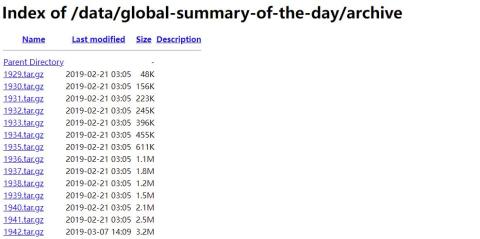通过Xshell连接有跳板机/堡垒机的服务器
- 什么是跳板机
- 通过跳板机连接服务器
- 添加登录脚本直接进入指定ip的服务器
- 通过Public Key的形式连接服务器
- 文章参考
什么是跳板机
在服务器众多的企业里,通常运维会把某台机器开放外网访问权限,其他服务器通过该机器进行访问,该机器通常称之为跳板机。开发人员可以通过SSH工具访问服务器,进行日志查看、问题排查等等。
通过跳板机连接服务器
- 打开Xshell,点击"新建"按钮新建会话
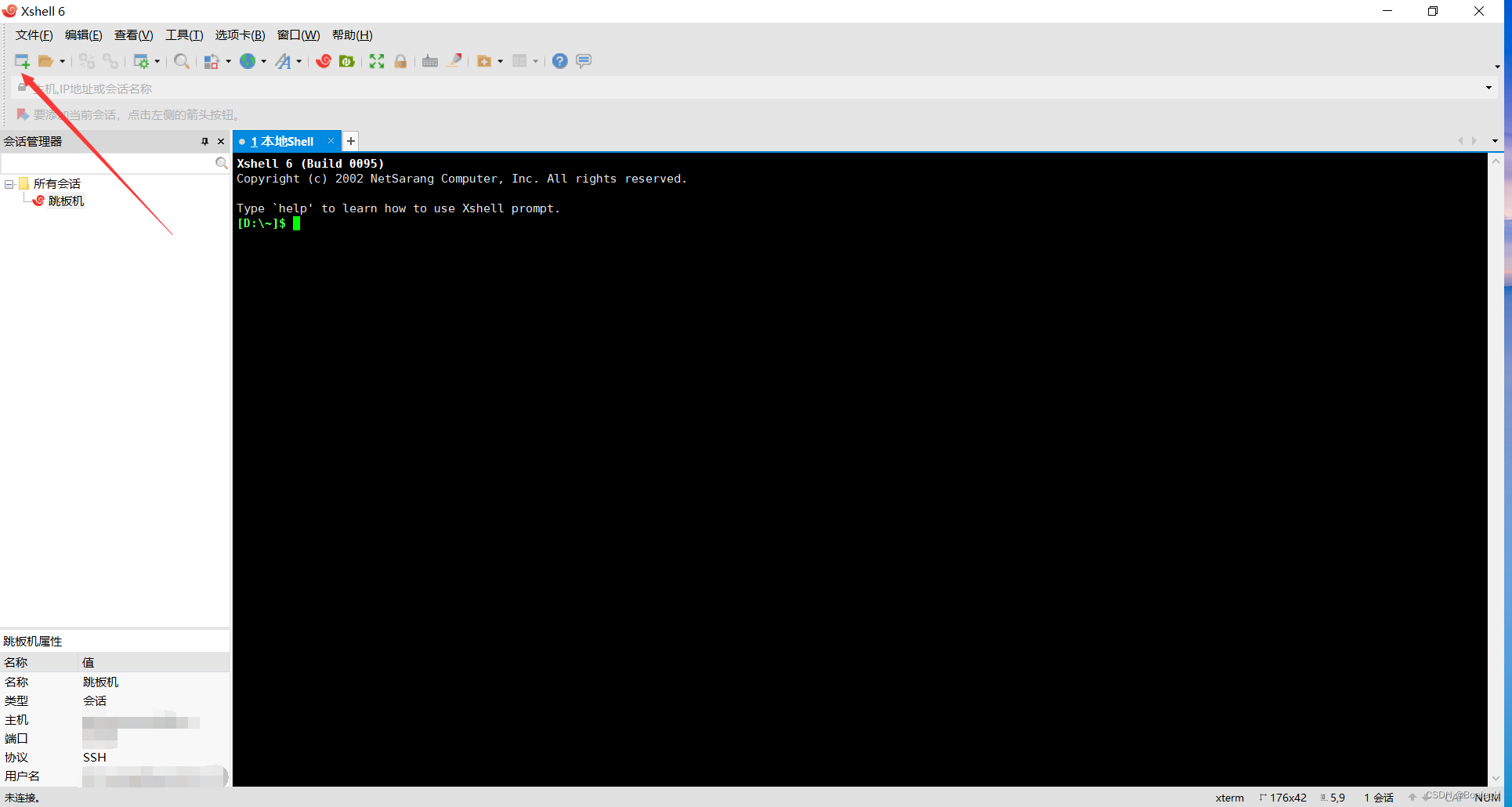
- 配置跳板机的会话名称(名称可以任取,此处我们取名“跳板机”),协议(默认SSH),主机(跳板机的IP地址或者域名),端口号
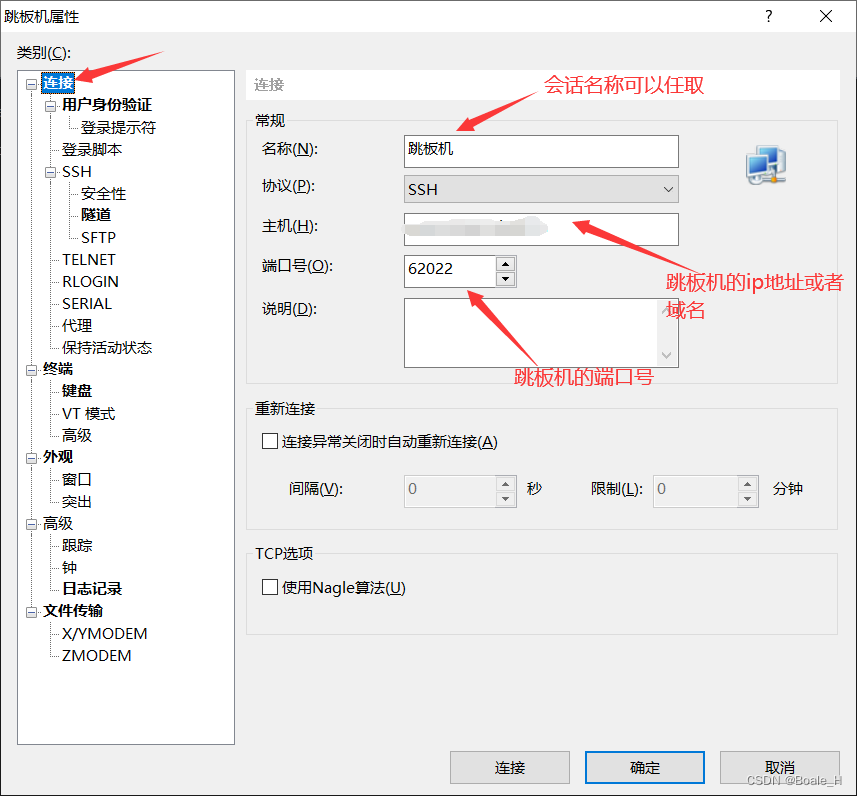
- 之后点击用户身份认证,配置跳板机的用户名和密码
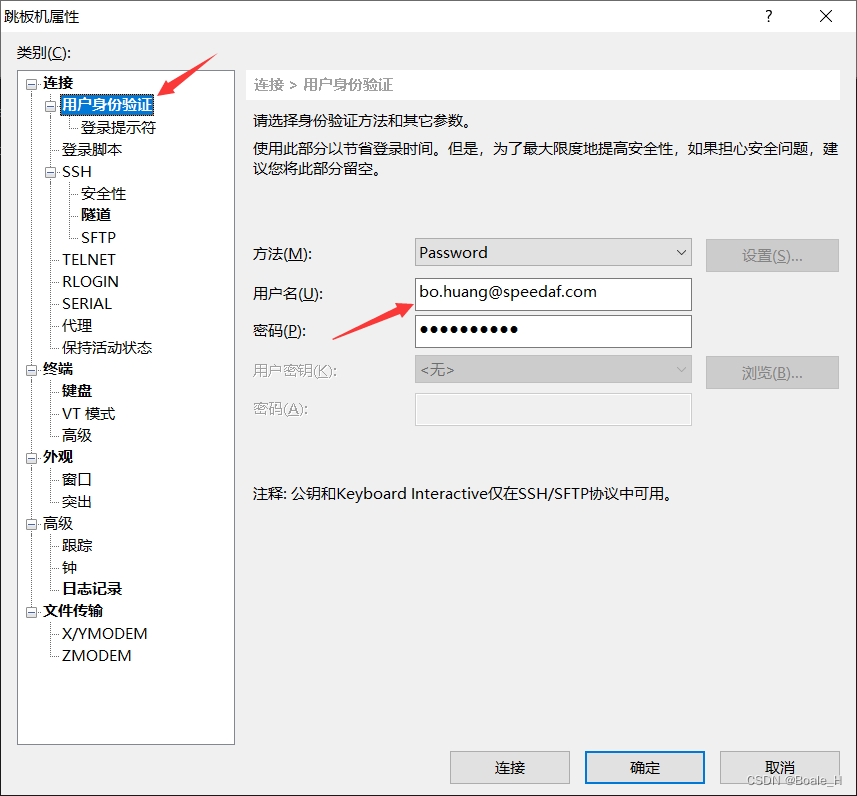
- 配置完成用户身份验证之后,点击连接
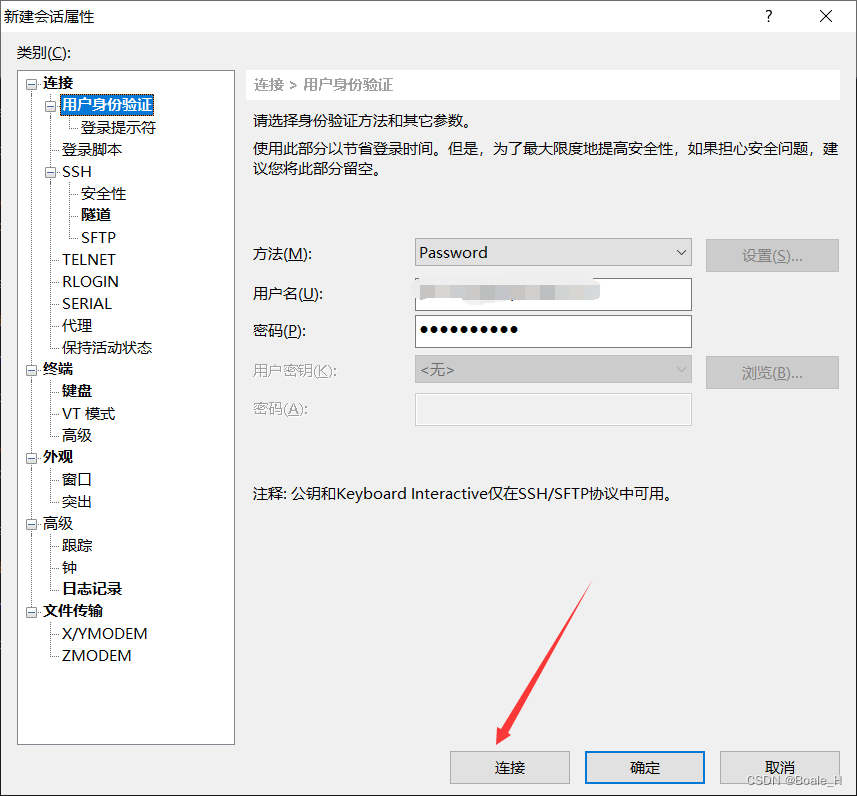
安全起见,一般跳板机都会设置SSH+MFA形式的身份验证,SSH需要在跳板机后台管理网站上添加SSH公钥,MFA需要手机下载一个身份验证器。当点击连接之后,就会弹出如下弹窗,就是需要我们输入手机的身份验证器发送的验证码
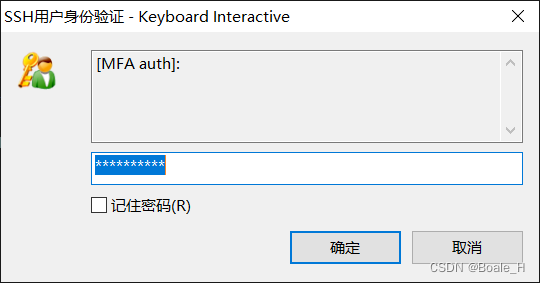
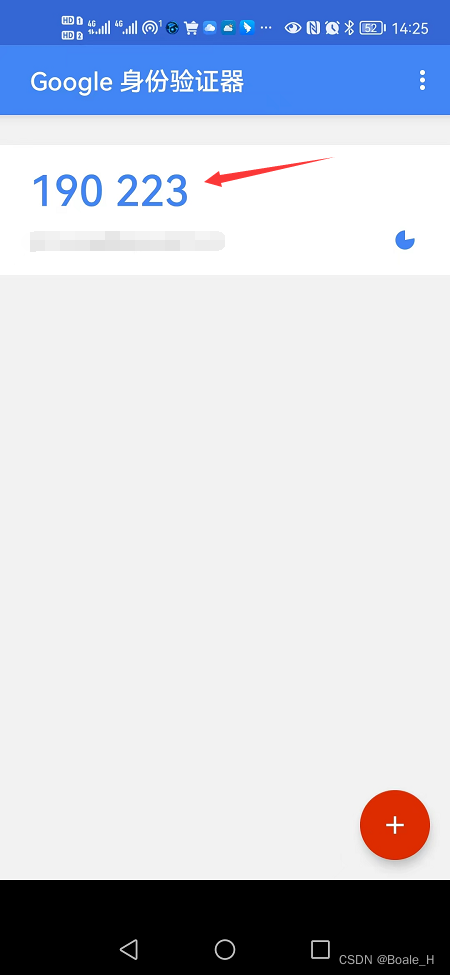
- 输入验证码并验证完成之后,点击确定,Xshell就会连接跳板机进入如下界面,说明我们已经成功连上了跳板机
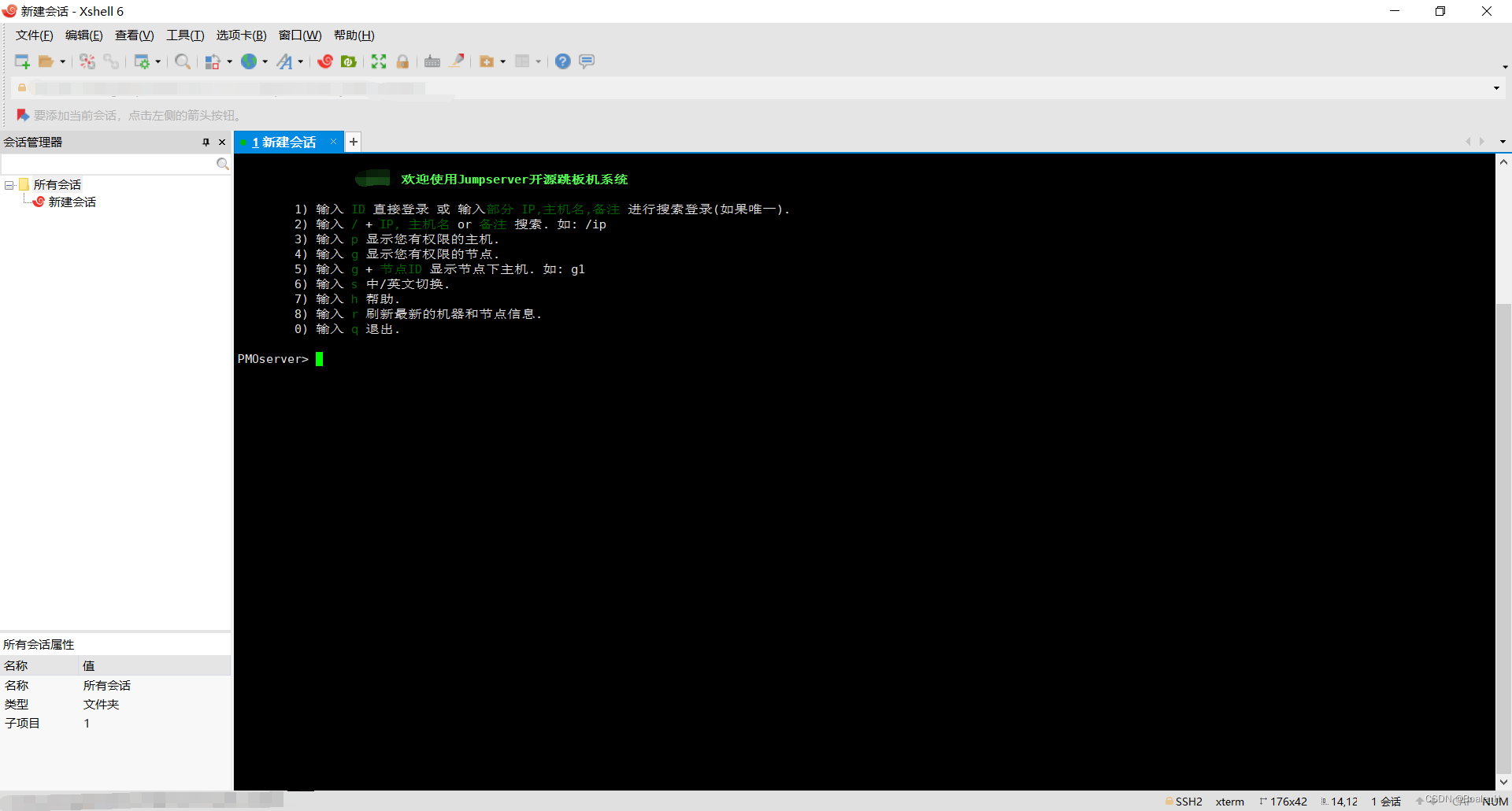
- 根据提示,输入p并回车,我们即可看到当前跳板机下,我们有权限访问哪些服务器
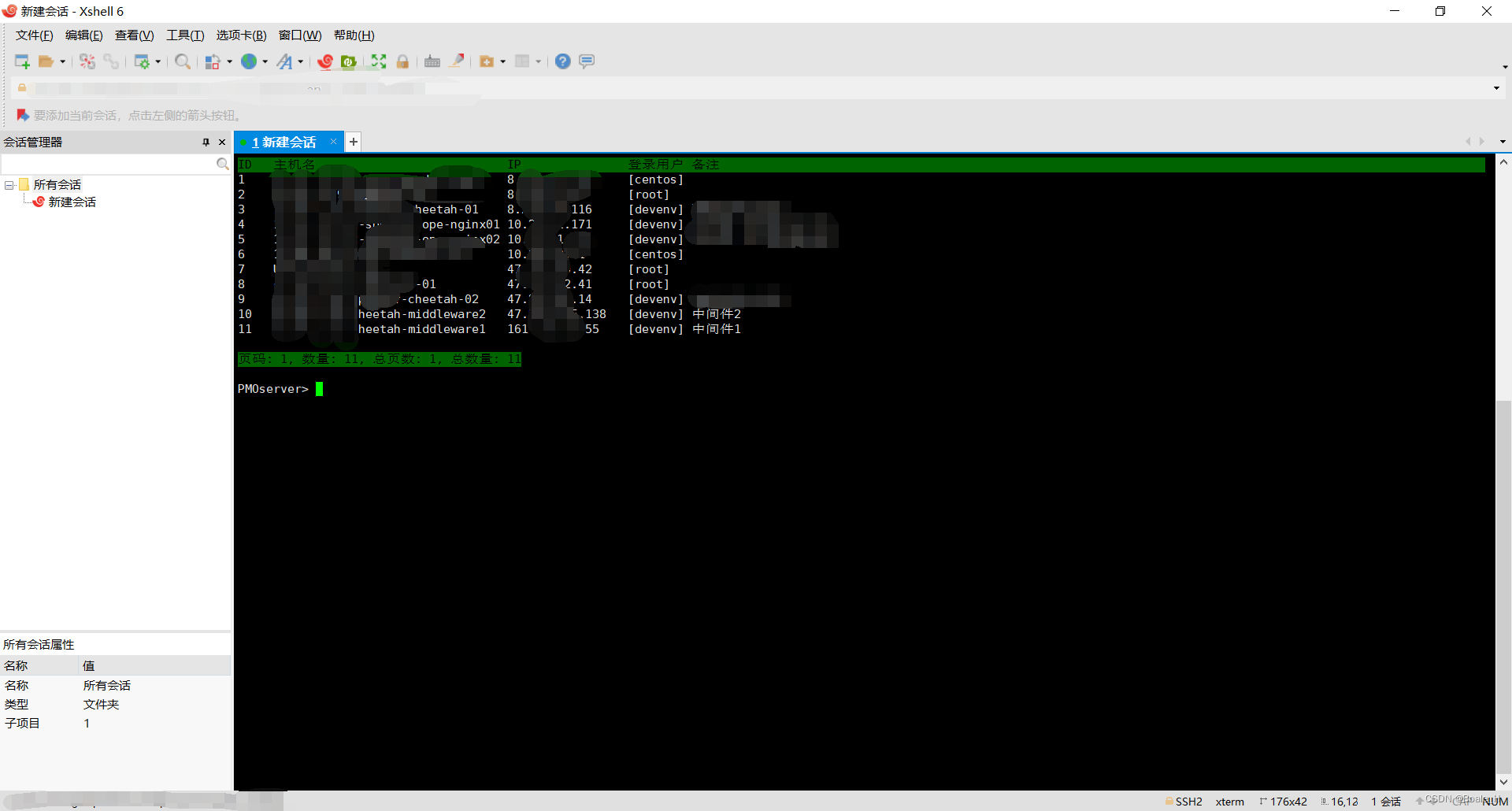
输入想要进入的服务器的ID序号,即可直接进入到指定服务器之中。
比如想进入ID序号为8的服务器,我们输入8,按回车,即可进入服务器中。
之后输入cd /,即可进入服务器根目录
输入ls,即可看到服务器根目录下,有哪些文件和文件夹
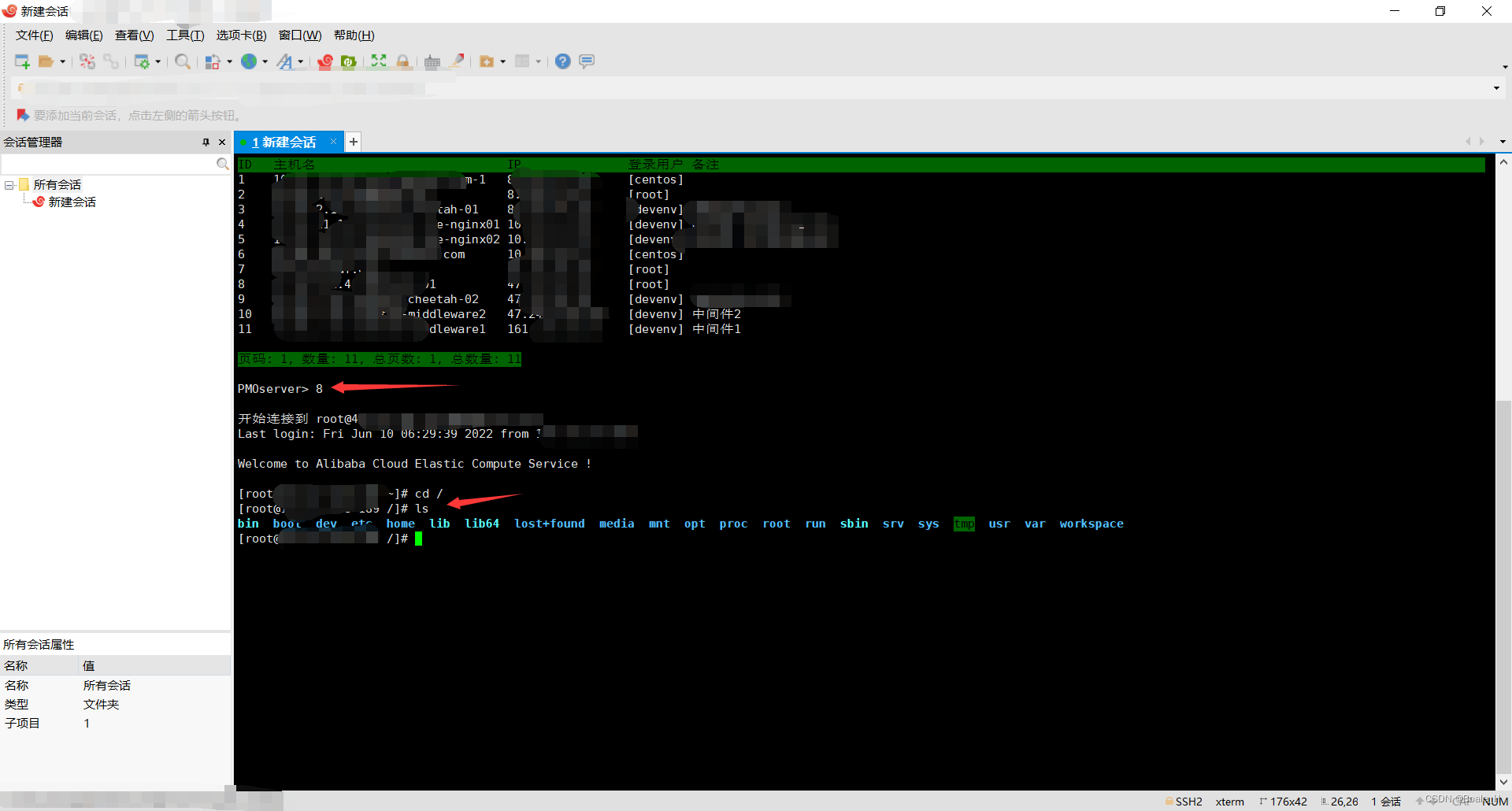
添加登录脚本直接进入指定ip的服务器
上述的方法是先进入跳板机,手动选择指定的服务器,再进入到服务器中
其实我们可以通过脚本的形式,进入跳板机之后,跳过手动选择的步骤,直接进入指定服务器。
- 我们再新建一个会话,或者复制之前创建的会话,配置步骤和之前一致
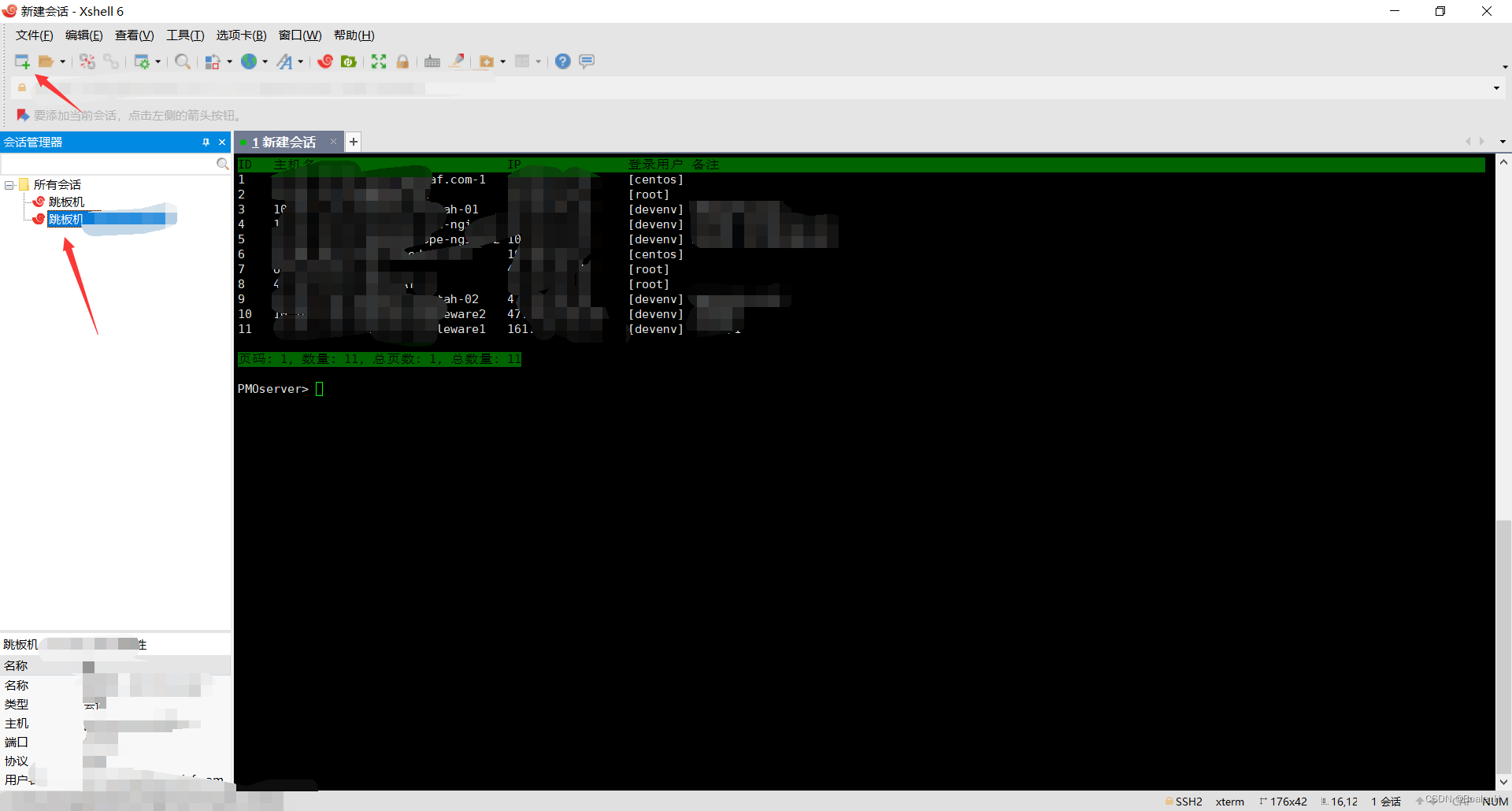
- 与之前的唯一区别就是需要添加登录脚本,选中跳板机会话,右键属性,打开如下界面,添加登录脚本。
第一个脚本是添加要跳转的服务器ip,实际上这个就是在登录跳板机之后,直接执行ip命令,跳转到指定服务器
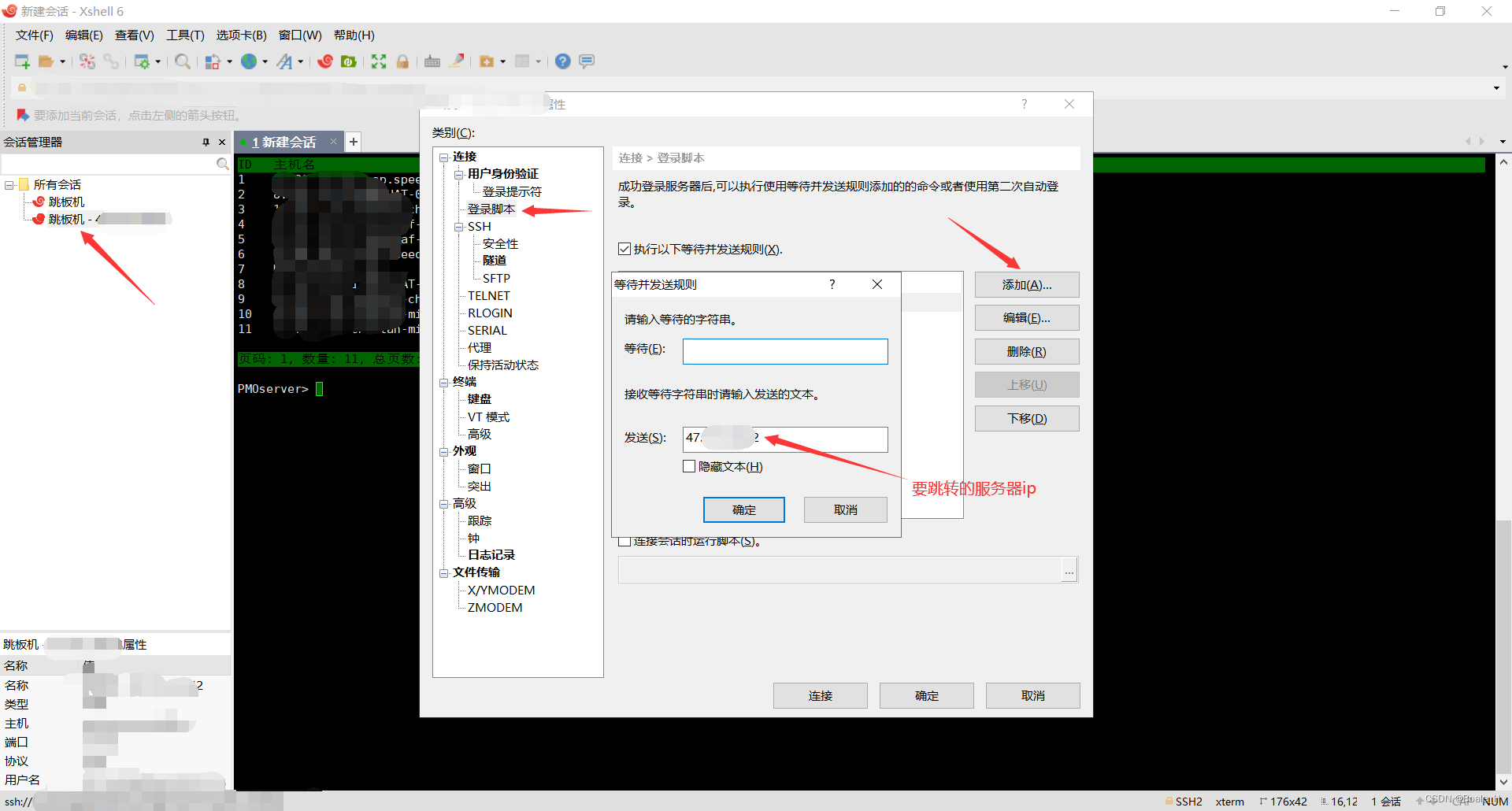
第二个脚本是添加跳板机的登陆密码,可以选择隐藏文本,实际上这个脚本就是登录校验
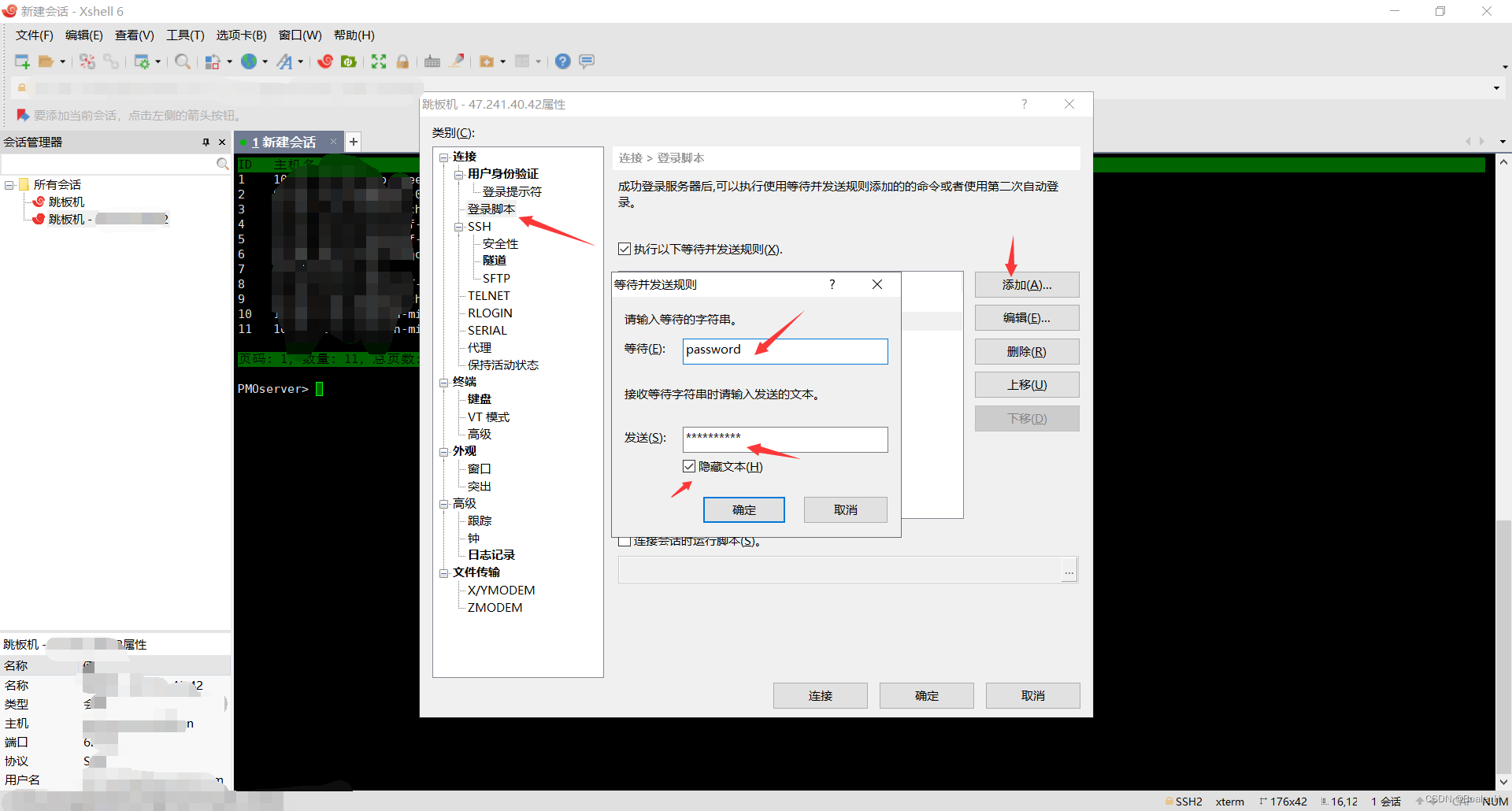
第三个脚本是添加top命令,为防止跳板机连接过久自动断开,所以这里添加登录脚本直接发送top命令
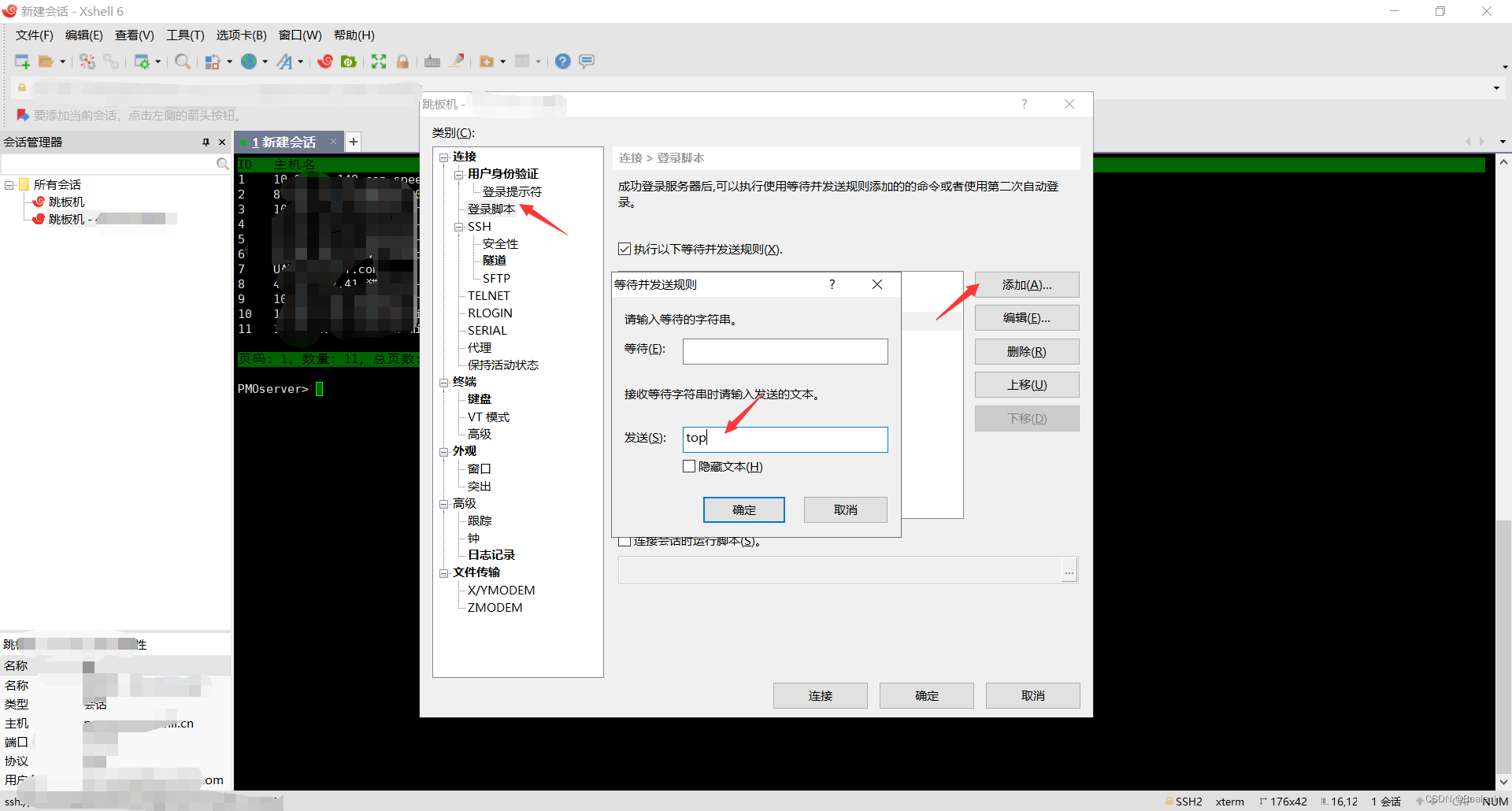
登录脚本一定要勾选执行以下等待并发送规则
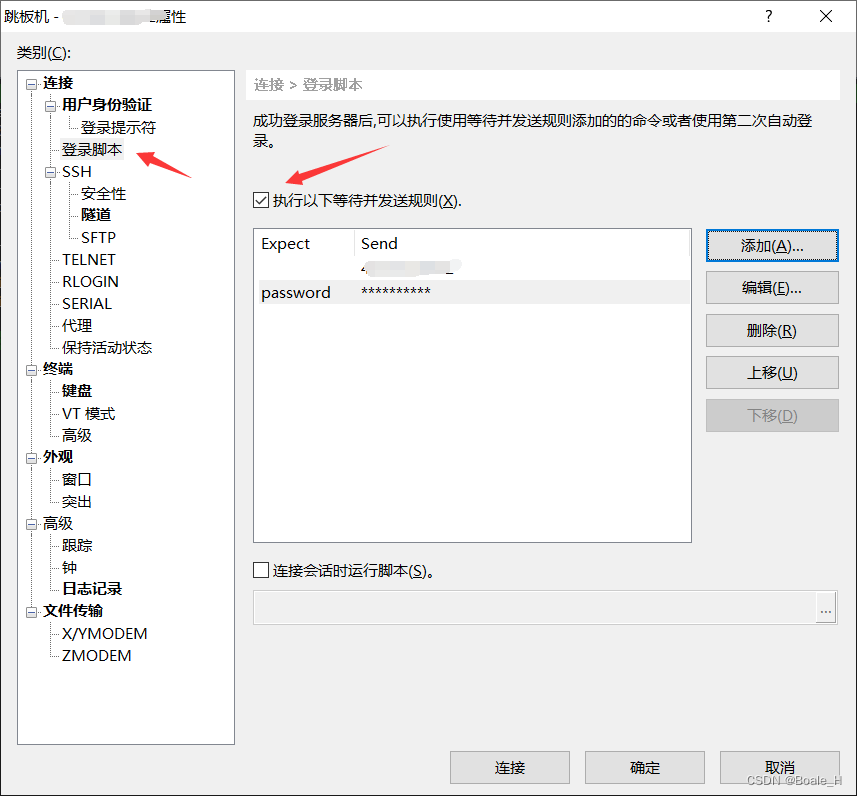
- 点击连接,就会自动先连接跳板机,再自动跳转到指定ip的服务器上,而不需要再手动选择服务器
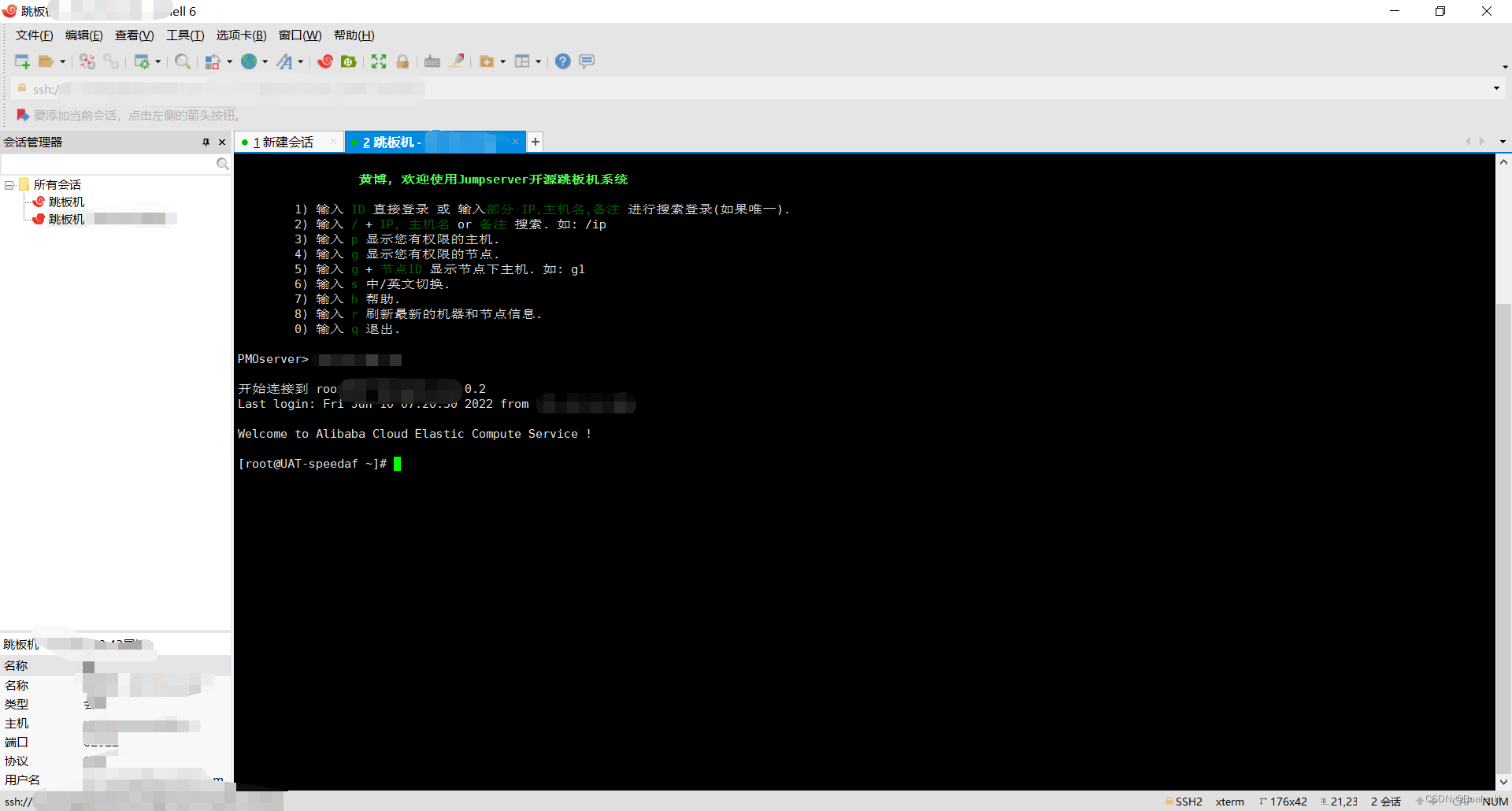
通过Public Key的形式连接服务器
除了通过账号密码的形式登录服务器,我们还可以通过Public Key的形式登录服务器。
新建会话,点击用户身份验证,选择Public Key,添加用户密钥文件,即可不通过账号密码也能登录服务器。
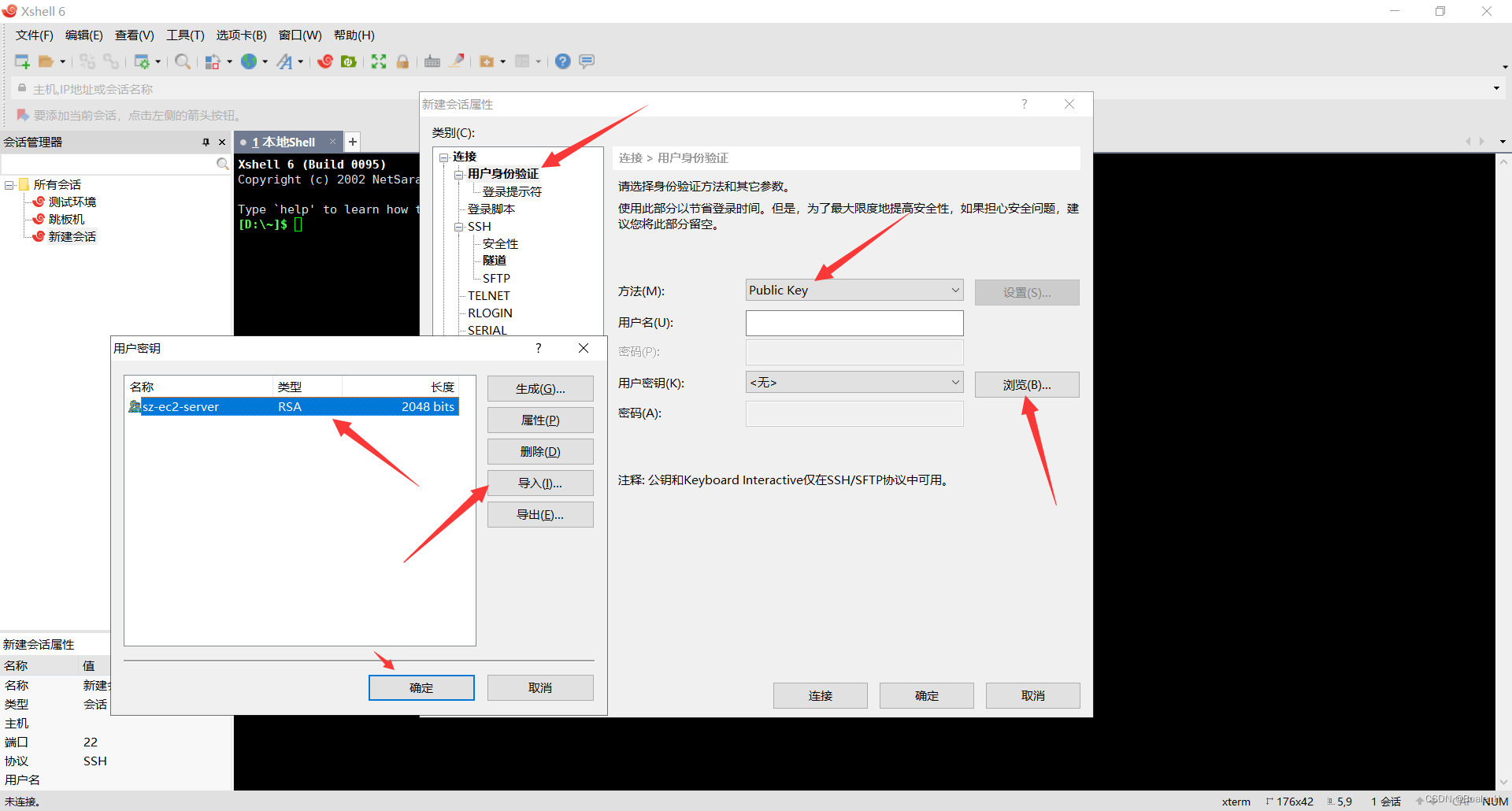
文章参考
https://blog.csdn.net/qq_15821487/article/details/122210423
https://www.csdn.net/tags/OtDaYg0sODg3NzUtYmxvZwO0O0OO0O0O.html
https://blog.csdn.net/qq_33180069/article/details/113241519
http://t.zoukankan.com/niuben-p-12526261.html
https://blog.51cto.com/niuben/3027657
https://www.jianshu.com/p/fbbf8a4cd677